Якщо у вас є діти з iPhone, вам, мабуть, доведеться подумати про блокування програм на iPhone через певний проміжок часу.
Функція блокування програми у розділі «Час відображення» можна встановити часовий інтервал для заявки а потім заблокувати його до певного часу.
Це може бути чудовим лайфхак для продуктивності якщо у вас немає самоконтролю та неймовірне бажання здати багато часу в соціальних мережах коли потрібно закінчити роботу.
Ось вся інформація про те, як блокування програм на iPhone та обмежити його щоденне вживання.
Підручник
Блокувати Спеціальні програми для iOS, перейдіть до Налаштування > Час екрану > Обмеження контенту та конфіденційності > Дозволені програми .
Якщо ви не хочете отримувати доступ до додаток специфічні для iOS як FaceTime, вимкніть його, і він зникне з екран вашого мобільного телефону.
Якщо це трапиться з вами блокувати будь-яку програму встановлено після певного інтервалу часу, перейдіть до Налаштування > Час екрану > Обмеження програм .
Виберіть додаток, виберіть, скільки часу на день ви хочете ним користуватися, та заощадьте.
Правильний спосіб блокування програм на iPhone та обмеження їх щоденного використання
Почніть з переходу до Налаштування > Час відображення .
Якщо ви ніколи раніше не користувалися функцією «Екранний час», вам потрібно буде ввімкнути її та встановити пароль. Ніколи не забувайте пароль, який ви створили.
Якщо ви забудете, то не зможете нічого вимкнути в цій частині, не очистивши її. та скиньте весь iPhone.
Після того, як ви домовилися про час використання екрана, натисніть Обмеження програм .

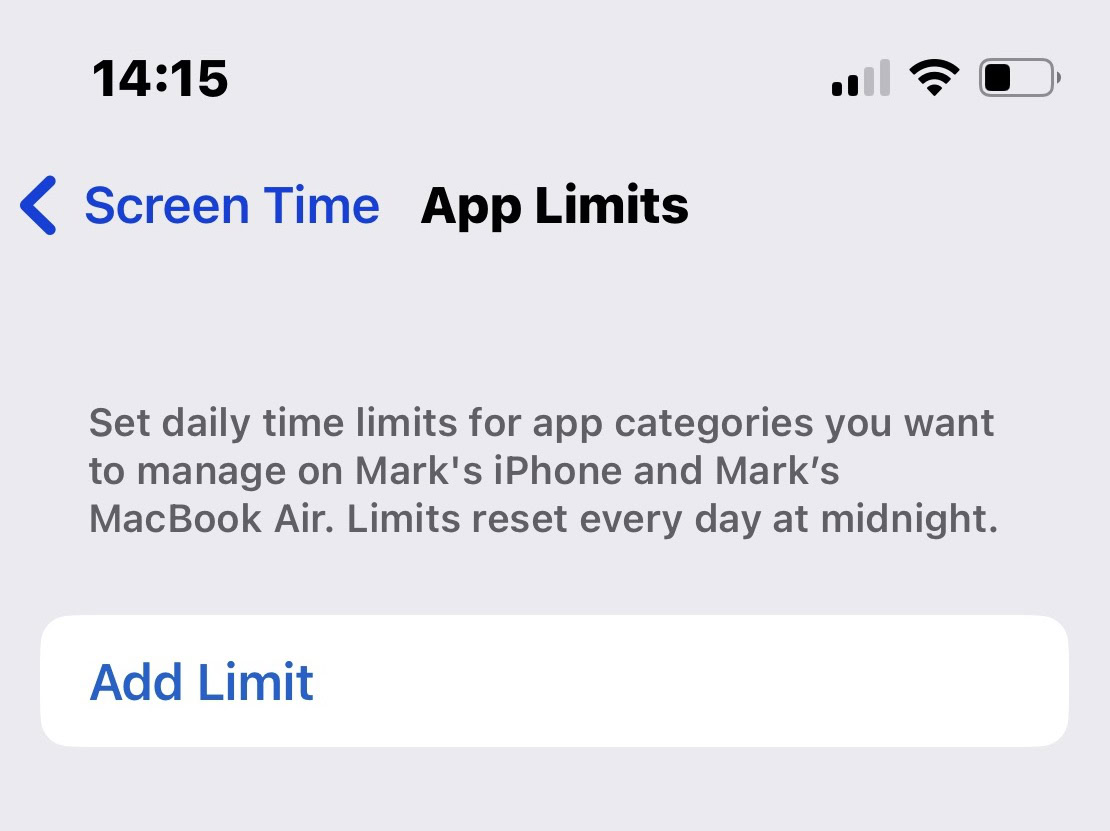
Все твоє додатків для встановлення тепер з’явиться на екрані, класифікований як Соціальні мережі , Ігри , Дозвілля , і так далі.
Натисніть на клас, до якого, ймовірно, належить ваша заявка, і виберіть його.
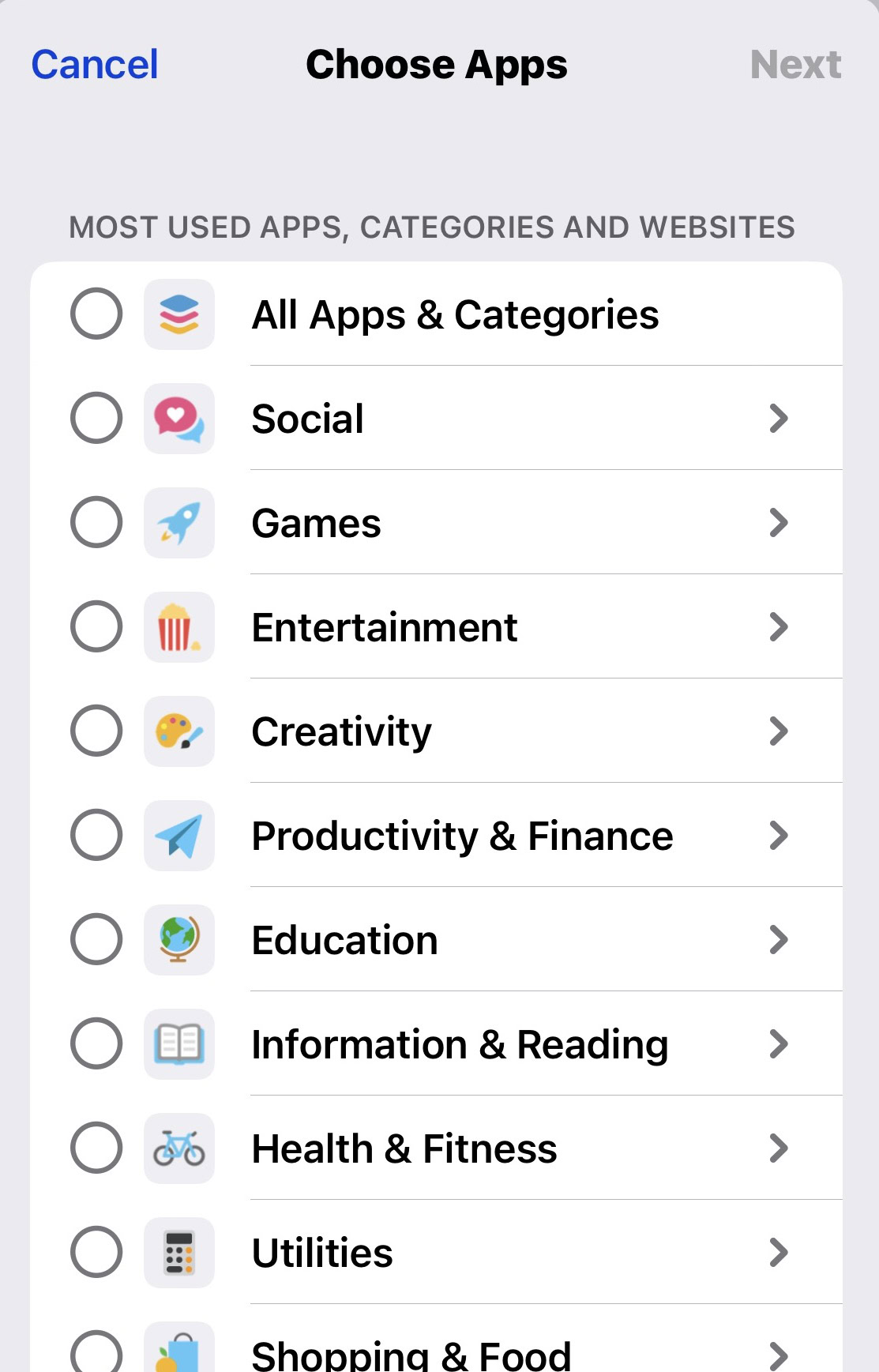
Для потреб цього підручник, я вибрав Facebook.
Тож я вибрав соціальну категорію, яка стосується соціальні мережі і я вибрав Facebook.
Тепер вам потрібно визначити, скільки часу на день ви будете дозволити використання цієї програми, Я вибирав щонайменше годину.
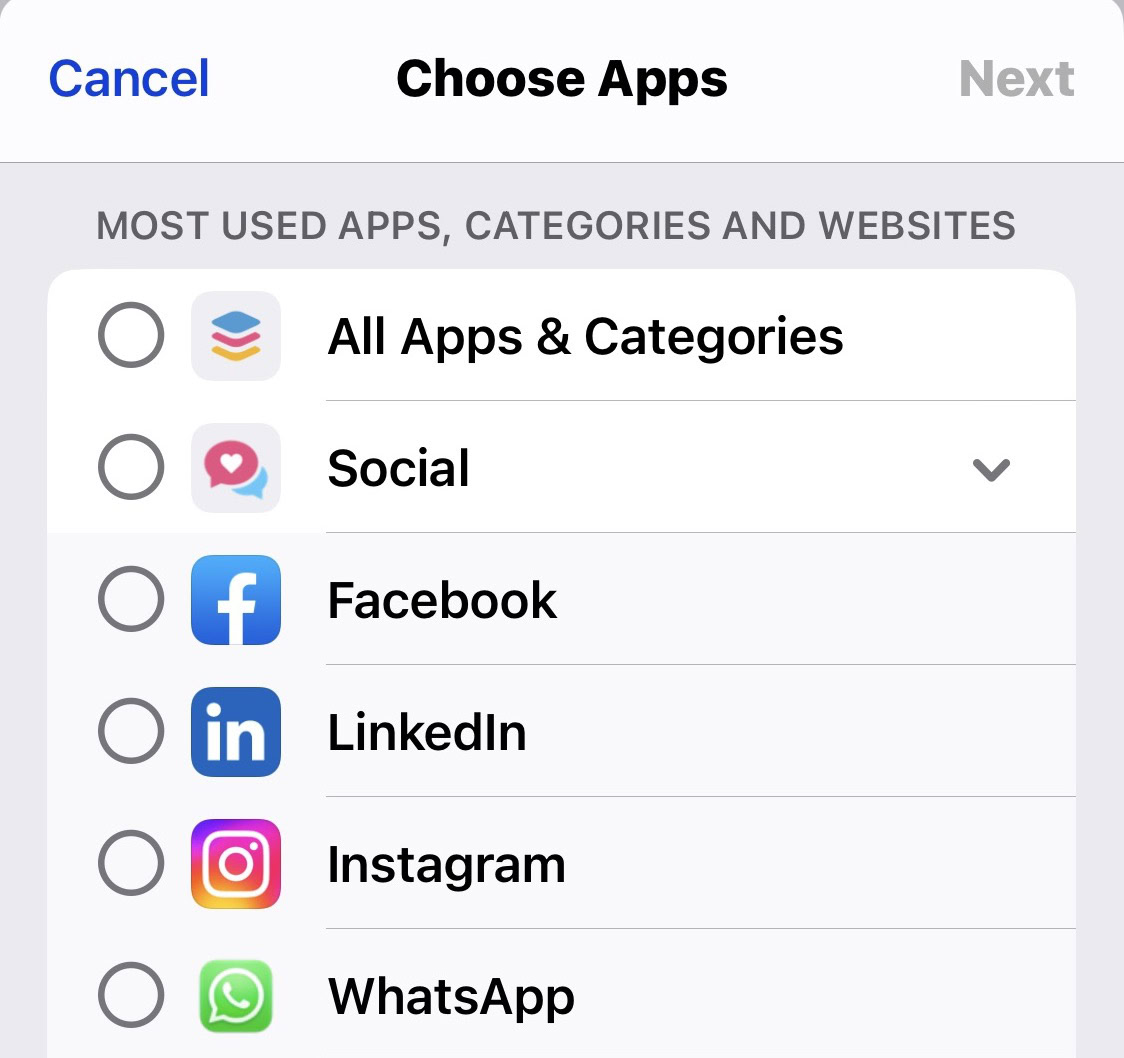
Але що робити, якщо ви хочете випускати його на довший період, наприклад, у вихідні? Потім натисніть на Налаштувати дні .
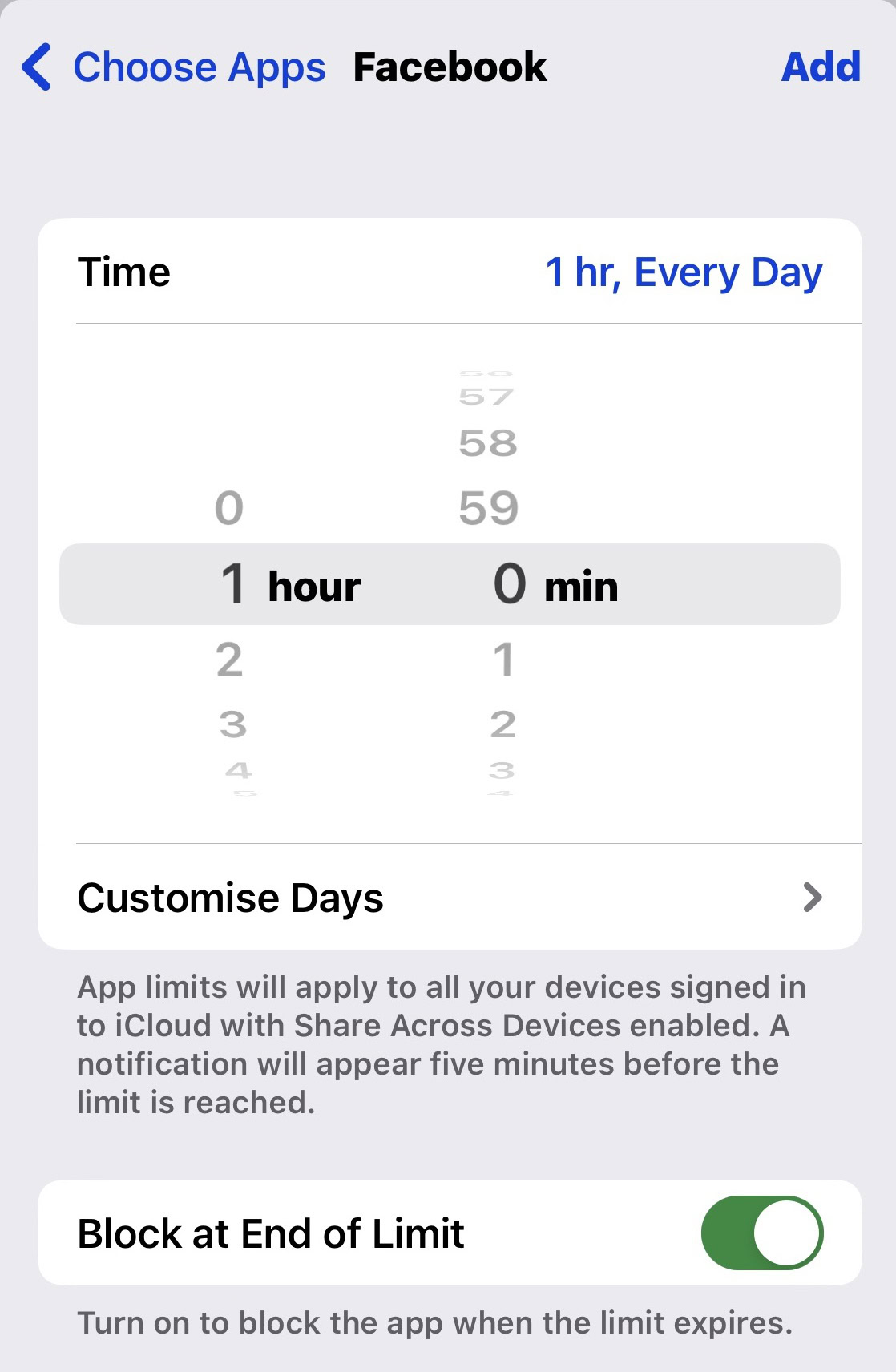
Тепер ви можете вибрати абсолютно різні часові діапазони для кількох днів.
Просто виберіть день і обертайте колесо, щоб вирішити, скільки часу вам потрібно.
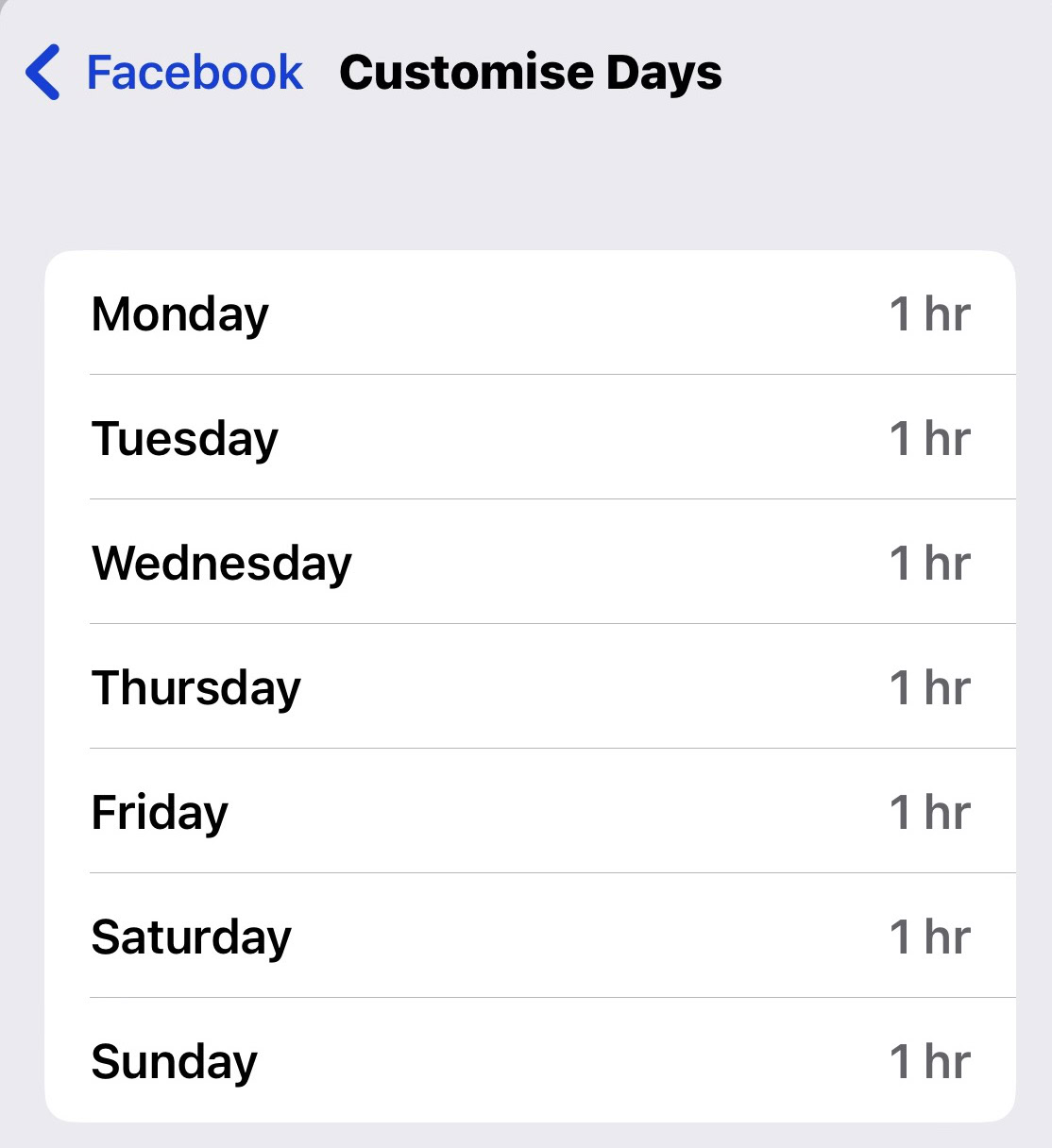
Тож збережіть свій вибір, вийдіть, і ви побачите Facebook з’являться у списку. Відлік часу починається одразу після відкриття програми та скидається опівночі.
Якщо бажаєте видалити обмеження програми, виберіть програму та виберіть опцію видалення.
Однак, вам може бути запропоновано ввести пароль для відображення часу, тому я сподіваюся, що ви продовжуватимете це робити. запам'ятай пароль.

Блокування певних програм iOS за допомогою обмежень щодо вмісту
Якщо потрібно заблокувати відображення певних програм iOS на екрані комп’ютера, поверніться на головний екран «Екранний час» і виберіть Обмеження щодо контенту та конфіденційності .
У будь-якому разі, тепер, коли ви знаєте, як обмежити використання додатків Що ж до конкретного, я зроблю короткий виклад нижче.
На сторінці Обмеження щодо контенту та конфіденційності , увімкніть функцію.
Тоді виберіть Дозволені програми .
Отже, вам може бути представлений список програми конкретний для iOS що неможливо видалити.
Однак, ви можете змусити їх зникнути з екрана, вимкнувши їх. Це також корисно, якщо це твій син хто використовує iPhone і не мають дозволу на доступ додатки, такі як FaceTime або Кишені .
Сподіваюся, наша стаття була корисною, слідкуйте за новинами на нашому сайті, до наступної зустрічі.
